Zoom: come configurare gli avvisi del lettore dello schermo

Usare un computer quando sei ipovedente non è particolarmente facile. Scopri come configurare gli avvisi del lettore dello schermo in Zoom per facilitare l

Con la condivisione dello schermo su Zoom, è possibile avere gli altri partecipanti vedere che cosa avete sul vostro schermo. Potresti condividere immagini o il sito che stai guardando. Ma per quelle riunioni di lavoro, quando vuoi che i partecipanti scrivano le loro idee, condividere la lavagna è la cosa migliore.
La buona notizia è che condividere una lavagna su Zoom è facile e può essere anche molto divertente. I bambini possono giocare a giochi divertenti tra loro o disegnare fino a quando non si vede più nulla di bianco sul tabellone. Ecco come puoi condividere facilmente la lavagna su Zoom indipendentemente dal fatto che tu disponga di un account gratuito o a pagamento.
Per condividere la lavagna su Zoom, avvia una riunione come faresti normalmente. Una volta che sei nella riunione, fai clic sull'opzione Condividi schermo in basso.

Dopo aver fatto clic su Condividi schermo, vedrai tutte le finestre che hai aperto, più la lavagna. Fare clic su di esso e dovrebbe apparire automaticamente sullo schermo. Nella parte superiore, vedrai i controlli Zoom per riattivare l'audio, avviare il video e così via. Vedrai anche l'opzione per mettere in pausa la condivisione dello schermo.
Se in qualsiasi momento vuoi impedire ad altri di disegnare o nascondere il loro nome, fai clic sui tre puntini e fai clic sull'opzione.
Hai tutti i tipi di strumenti per disegnare o evidenziare qualcosa. Puoi fare clic su Testo e digitare qualcosa con la tastiera, oppure puoi posizionare forme diverse con l'opzione Disegna. Posiziona il cursore sull'opzione Timbro e puoi stampare su tutte le forme della lavagna come una freccia, un segno di spunta, una X, una stella, un cuore e un punto interrogativo.
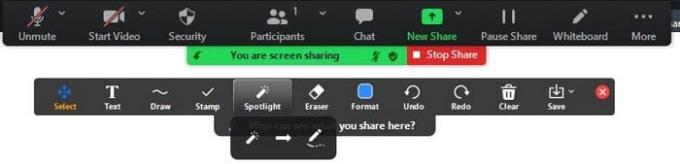
Se vuoi evidenziare qualcosa, puoi usare l'opzione Spotlight e la gomma per rimuovere gli errori. Le opzioni di annullamento e ripristino parlano da sole. Così fa l'opzione Cestino e Salva. Se fai clic sul menu a discesa Salva, puoi decidere se vuoi salvare ciò che hai fatto sulla lavagna in PDF o PNG.
Quando sei pronto per terminare la riunione, fai clic sull'opzione Interrompi condivisione. Gli stessi passaggi si applicano se desideri condividere la lavagna su Android. L'unica differenza è che quando tocchi l'opzione Condivisione schermo, devi toccare l'icona della matita per vedere gli strumenti di disegno.
L'opzione lavagna è davvero utile quando hai bisogno di condividere un'idea ma devi metterla per iscritto. Come puoi vedere, condividere la lavagna su Zoom è facile e può essere anche molto divertente.
Usare un computer quando sei ipovedente non è particolarmente facile. Scopri come configurare gli avvisi del lettore dello schermo in Zoom per facilitare l
Scopri come abilitare i privilegi di co-host in Zoom e risolvere i problemi più comuni.
Fai sentire i tuoi partecipanti benvenuti ai tuoi incontri personalizzando la sala d'attesa con una bella immagine e un messaggio di benvenuto.
Padroneggia il funzionamento dei gruppi di lavoro di Zoom e scopri come aggiungere e spostare i partecipanti in qualsiasi momento.
Di solito provi ad analizzare lo sfondo di Zoom delle persone ogni volta che sei in una riunione? Se è così, ci sono buone probabilità che altri facciano lo stesso con il tuo background.
Dovresti essere in grado di risolvere rapidamente i problemi e gli errori di accesso a Zoom con l'aiuto delle soluzioni elencate in questa guida alla risoluzione dei problemi.
L'errore 1001 indica che hai un altro account Zoom o che la tua email non è associata alla licenza della tua organizzazione.
Per concludere, qualsiasi errore di Zoom dall'intervallo 104101 a 104118 indica che il tuo dispositivo non è riuscito a connettersi ai server Zooms.
Evita di cambiare pagina in Zoom vedendo tutti in una sola. Modifica il numero di persone che puoi vedere su una singola pagina della galleria Zoom.
L'errore Zoom 2008 viene spesso attivato da autorizzazioni non valide o licenze scadute. Ma puoi risolverlo rapidamente con questa guida.
Gli incontri online non sono privi di problemi. Ci sono momenti in cui i partecipanti devono sopportare connessioni Internet imprevedibili, staticità strana, blocchi dello schermo e
Accedi a Zoom con l'e-mail utilizzata dall'organizzatore per invitarti alla riunione per rimuovere gli avvisi La riunione è solo per i partecipanti autorizzati.
Fino a quando la costa non sarà libera, il modo migliore per tenersi in contatto con tutti è tramite videoconferenza. Un'app popolare che molti utilizzano è Zoom. Fino a te
Se utilizzi una connessione dati mobile, quasi sicuramente hai un limite di dati che limita la quantità di dati che puoi scaricare ogni mese mentre sei in movimento. UN
Leggi questa guida per sapere perché ricevi il messaggio di errore Al momento non sei idoneo a registrarti a Zoom e come puoi risolverlo.
Impara a creare un promemoria per la tua riunione Zoom, così non dimenticherai mai di connetterti. Diventa un maestro di Zoom imparando i suggerimenti di base del programma.
Zoom ha visto un'espansione senza precedenti della sua base di utenti negli ultimi due mesi. Utenti di tutte le età, professioni e comunità hanno utilizzato la piattaforma di teleconferenza per...
Zoom è diventata una delle app di collaborazione remota più popolari e, grazie al nuovo aggiornamento 5.0, anche la maggior parte dei problemi di privacy è stata risolta. Una delle funzionalità più apprezzate di...
Non ci sediamo più in piccole stanze claustrofobiche per discutere di argomenti. Tutto quello che devi fare è partecipare a una chiamata Zoom comodamente da casa tua. Zoom è diventato un punto fermo non solo nello scenario aziendale...
Per la maggior parte di noi, Zoom è diventato uno strumento essenziale nel nostro arsenale di lavoro da casa, uno che abbiamo imparato a maneggiare e manipolare nel modo più efficace possibile per apparire produttivi mentre si tratta solo di mana...
Se stai riscontrando errori o crash, segui i passaggi per un ripristino del sistema in Windows 11 per riportare il tuo dispositivo a una versione precedente.
Se stai cercando le migliori alternative a Microsoft Office, ecco 6 soluzioni eccellenti per iniziare.
Questo tutorial ti mostra come creare un
Scopri diversi modi per risolvere un aggiornamento di Windows corrotto se il tuo computer ha problemi dopo aver installato un aggiornamento recente.
Stai faticando a capire come impostare un video come salvaschermo in Windows 11? Ti mostriamo come farlo utilizzando un software gratuito ideale per diversi formati di file video.
Sei infastidito dalla funzione Narratore in Windows 11? Scopri come disattivare la voce del narratore con diversi metodi semplici.
Tentare di gestire più caselle di posta elettronica può essere complicato, soprattutto se hai email importanti in entrambe. Con questi semplici passaggi, imparerai a sincronizzare Microsoft Outlook con Gmail su PC e dispositivi Apple Mac.
Come abilitare o disabilitare il sistema di crittografia dei file su Microsoft Windows. Scopri i diversi metodi per Windows 11.
Se la tua tastiera aggiunge spazi doppi, riavvia il computer e pulisci la tastiera. Poi, controlla le impostazioni della tastiera.
Ti mostriamo come risolvere l

























